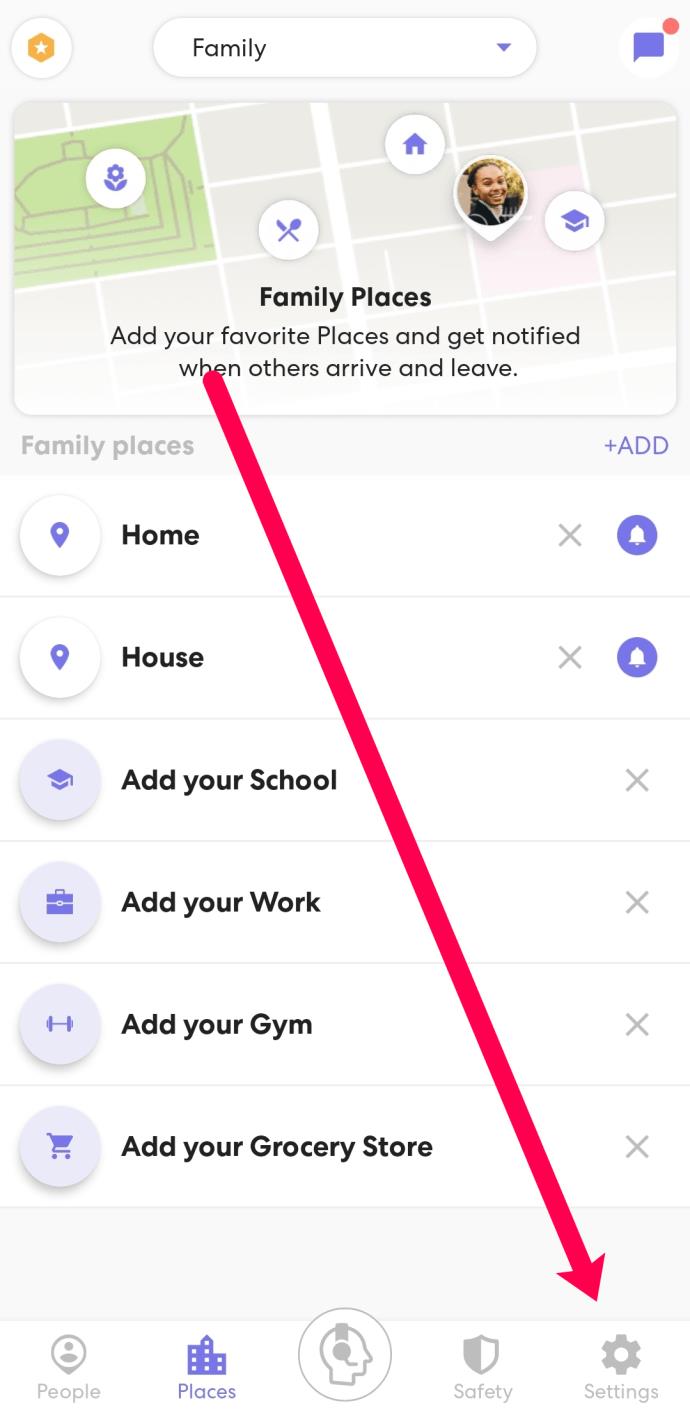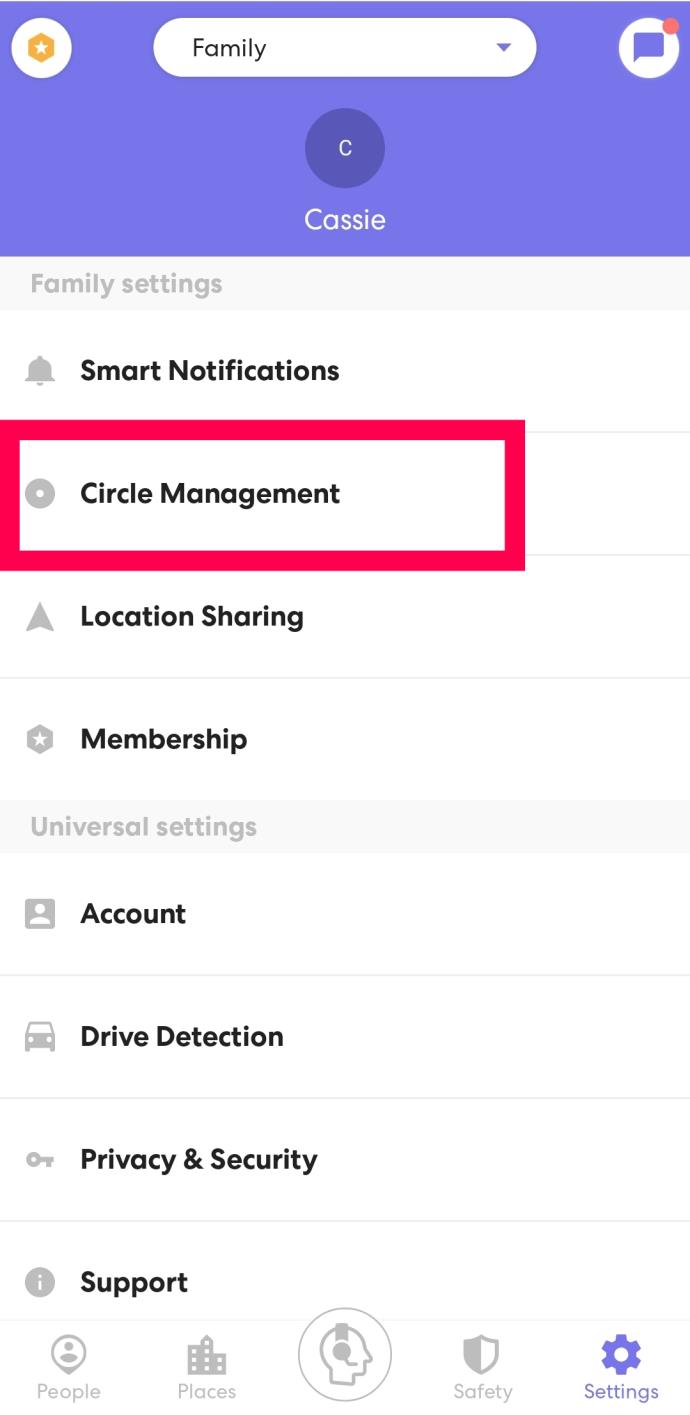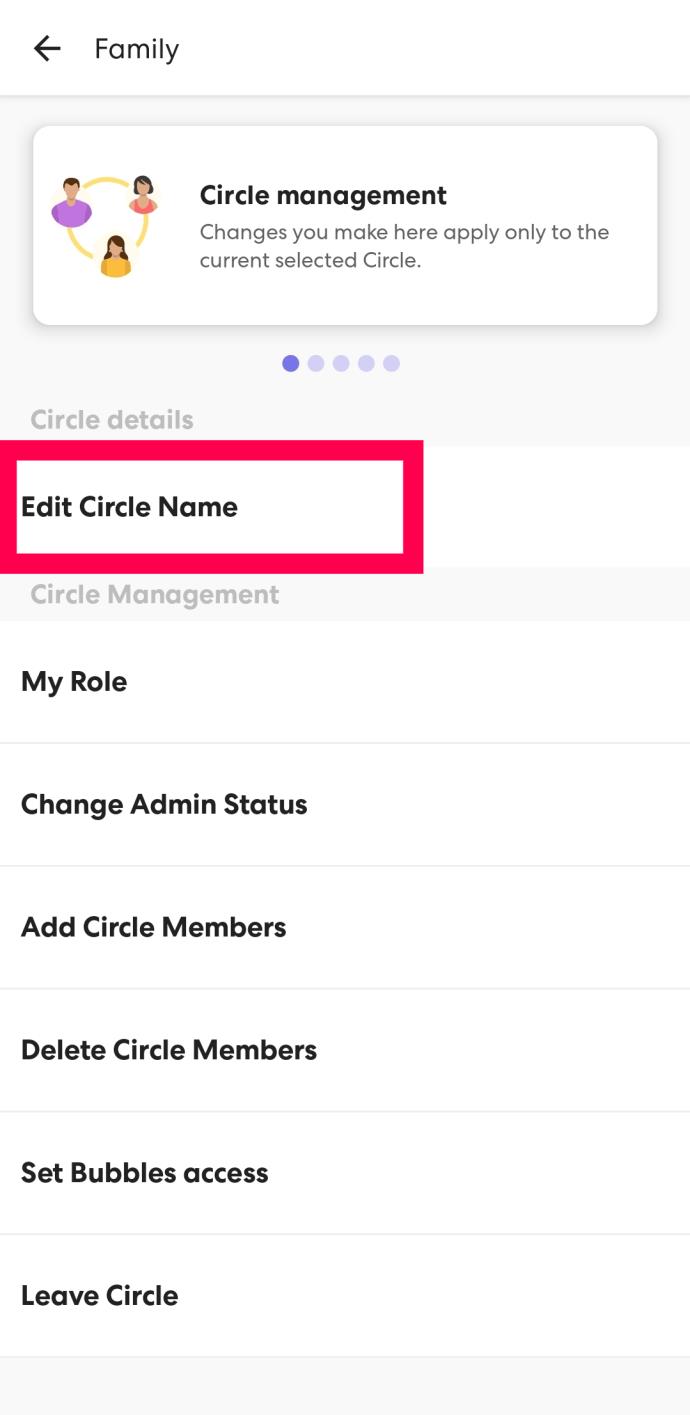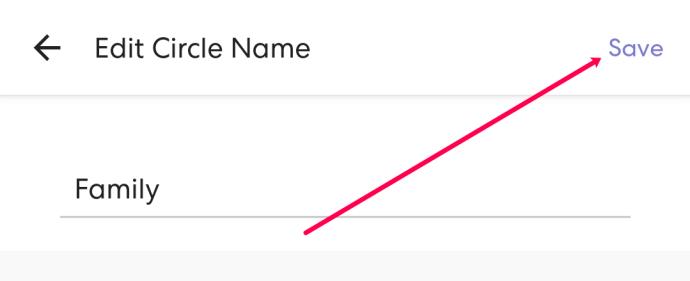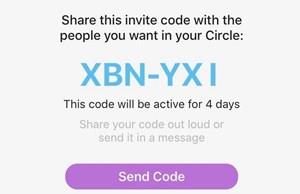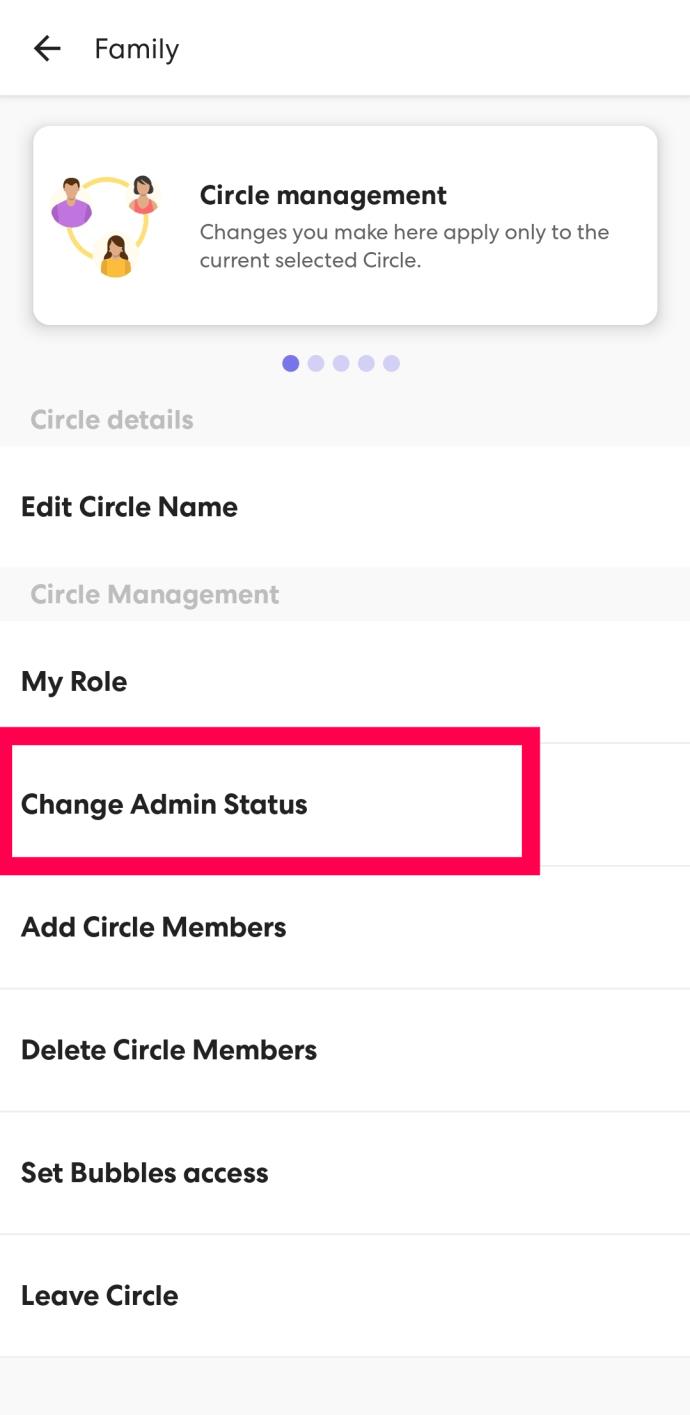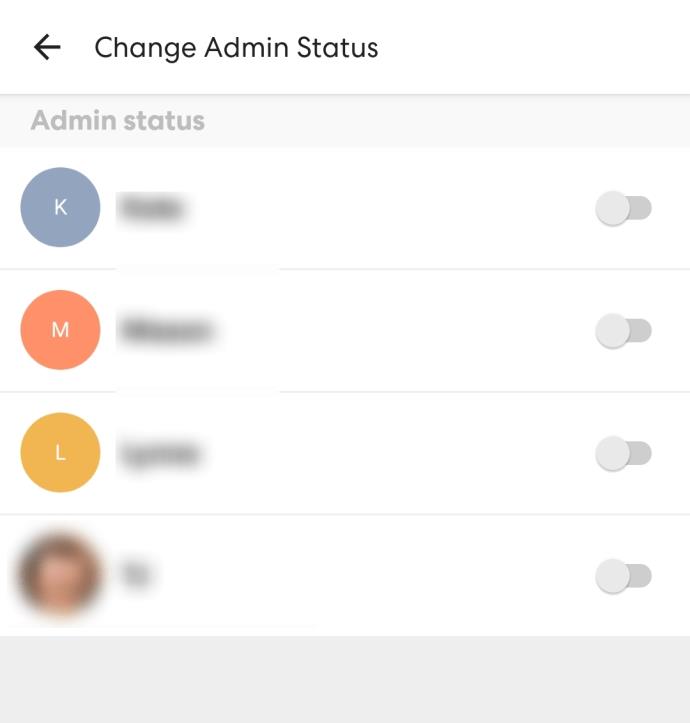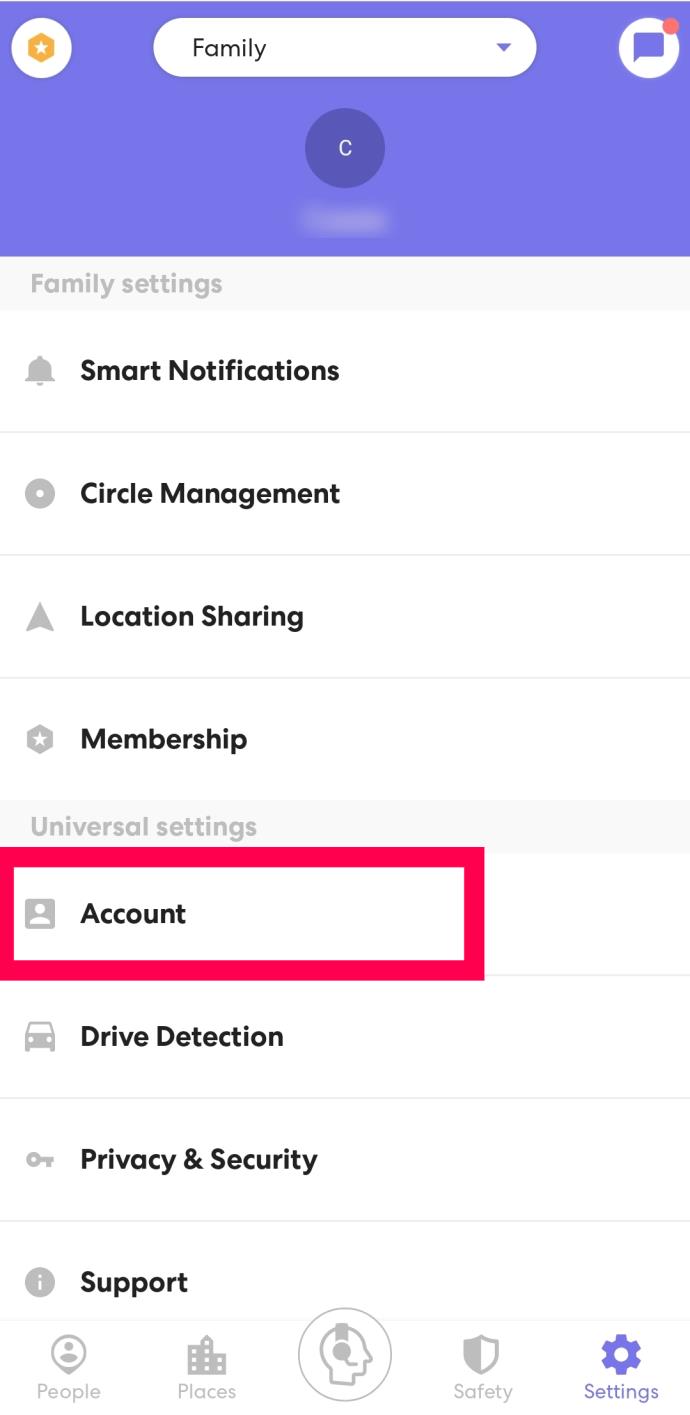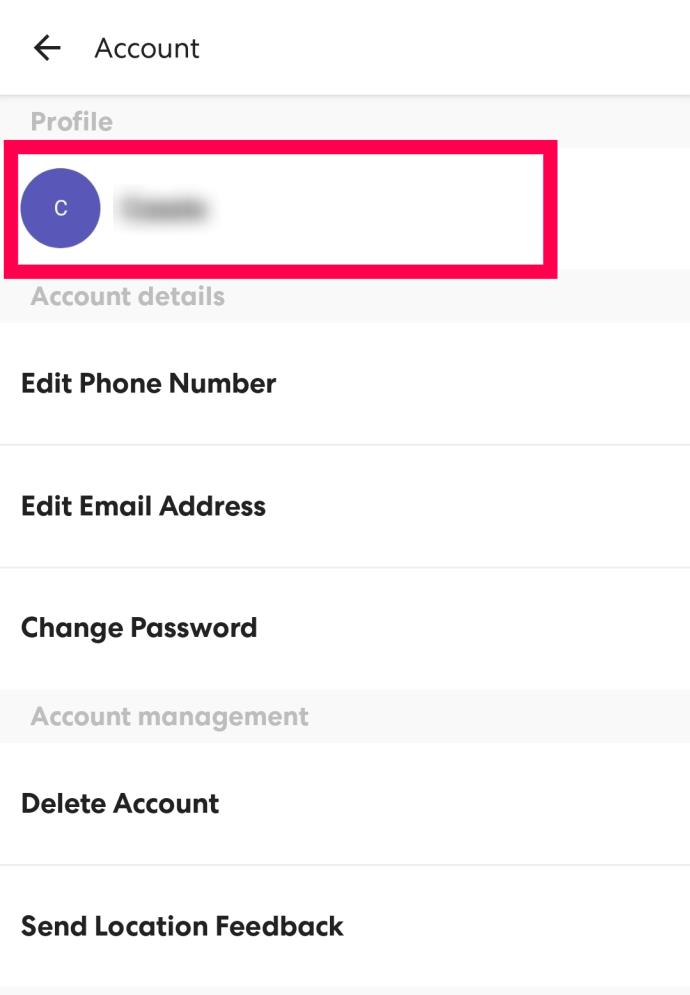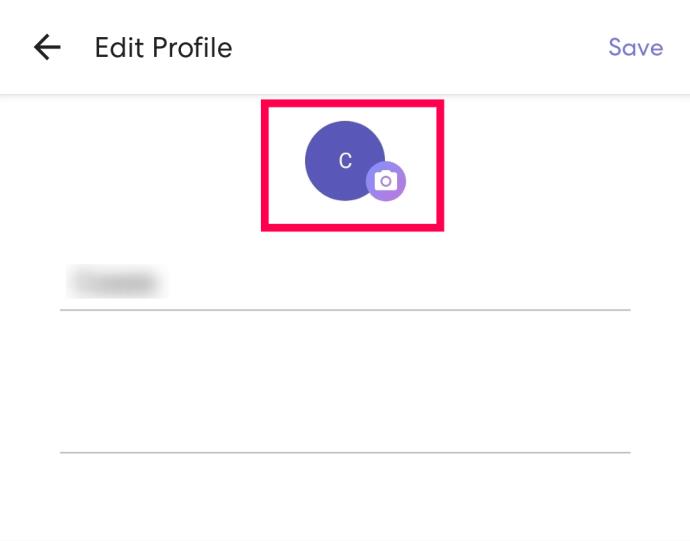Le cerchie su Life360 sono come i gruppi su Facebook. Hanno lo scopo di consentire ai familiari oa gruppi ristretti di amici di tracciare la posizione altrui.

Puoi rintracciare le persone, controllarle, offrire assistenza e persino ottenere indicazioni su dove si trovano per un incontro. Detto questo, ci sono alcune somiglianze tra le cerchie Life360 e altri gruppi privati, da come puoi nominarli, a come puoi gestire le notifiche e i privilegi dei membri.
Quanto controllo hai come amministratore di una cerchia?
Quando crei la tua prima cerchia su Life360, essenzialmente diventi l'amministratore della cerchia. Per impostazione predefinita, l'app renderà quella cerchia la tua cerchia familiare.
Anche se inizialmente sarai l'unico membro e l'unica persona sulla mappa, puoi iniziare a inviare inviti alle persone. Puoi aggiungerne quante ne vuoi, rimuovere persone, cambiare il nome della cerchia, impostare il raggio, ecc.
Tuttavia, in termini di personalizzazione complessiva, Life360 è un po' carente rispetto ad altre piattaforme simili. Dovresti anche sapere che ci sono differenze significative tra l'utilizzo di Life360 nel browser e l'utilizzo dell'app mobile Life360. Una di queste differenze è se puoi o meno cambiare il nome di una cerchia dopo averla creata.

Come cambiare il nome della cerchia
Se utilizzi Life360 dal browser, non potrai modificare il nome di una cerchia. Tuttavia, se utilizzi l'app su un dispositivo mobile Android o iPhone, potrai modificare il nome della cerchia purché disponi dei privilegi di amministratore per tale cerchia. Ecco come:
- Vai alle impostazioni.'
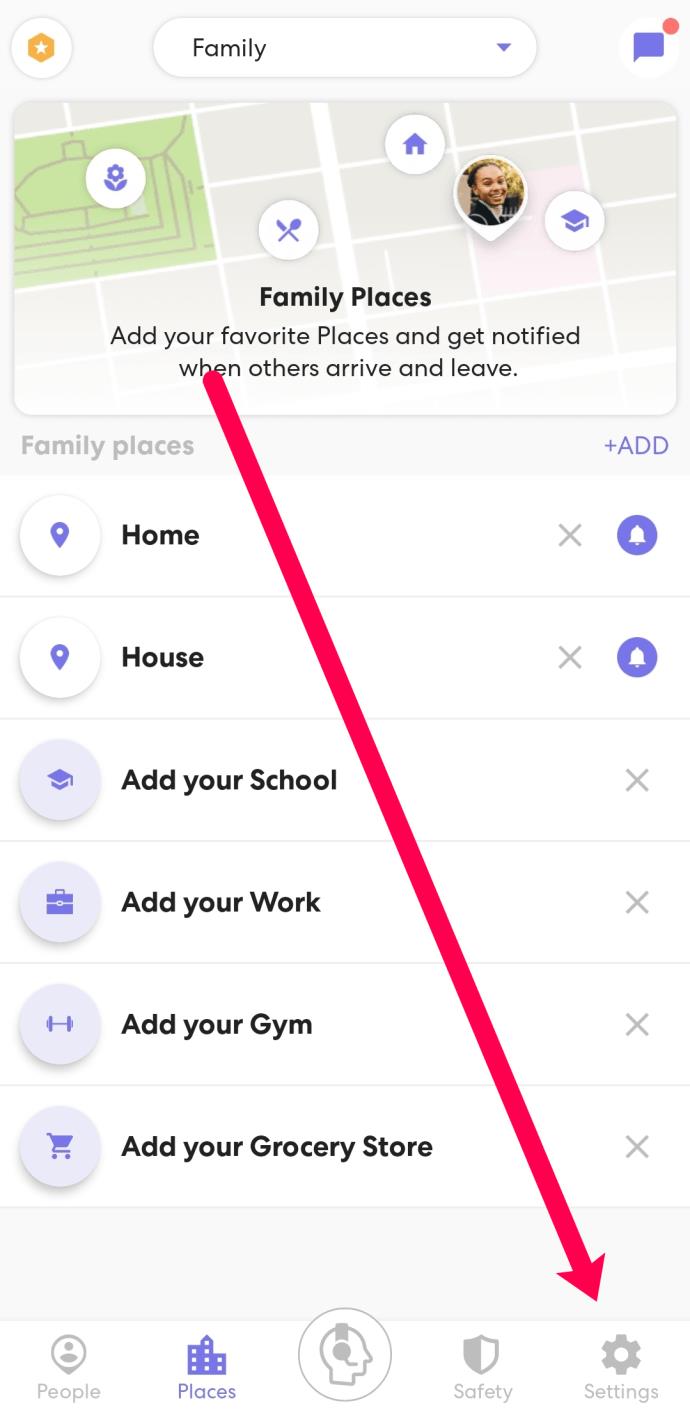
- Tocca "Gestione cerchia".
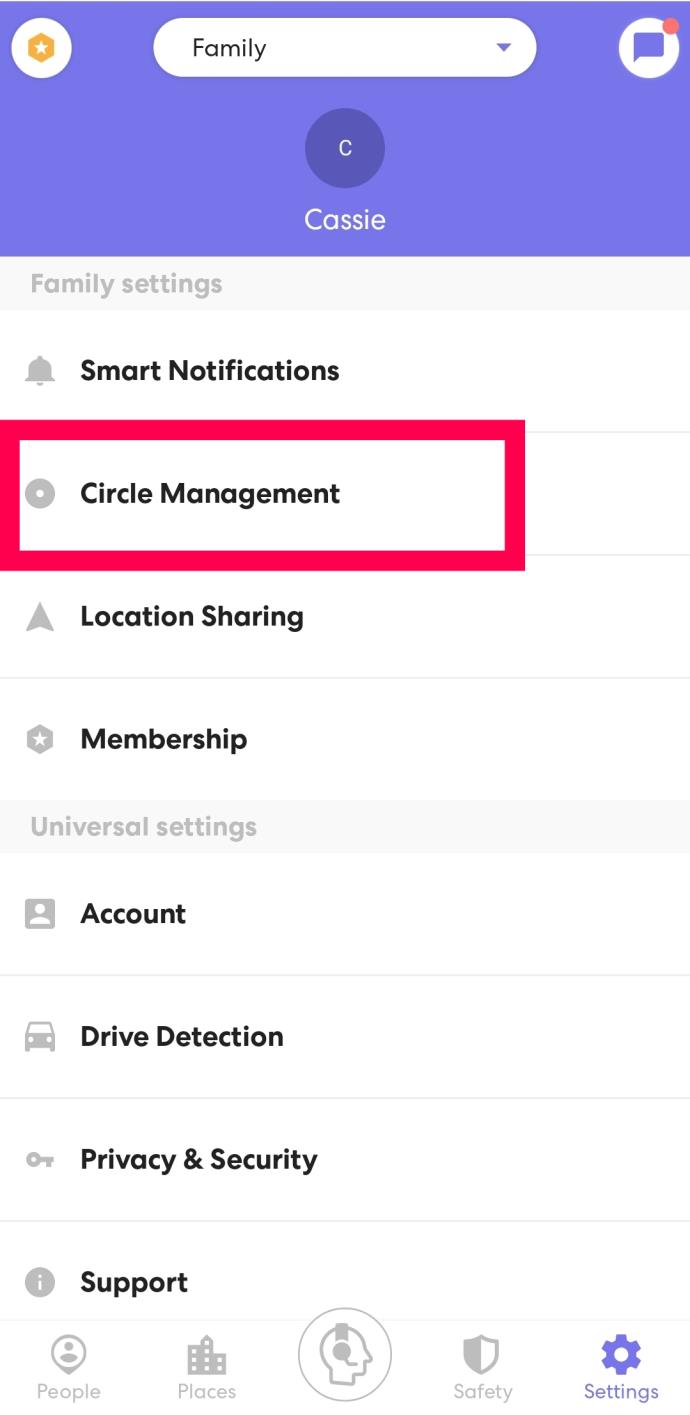
- Tocca "Modifica nome cerchia".
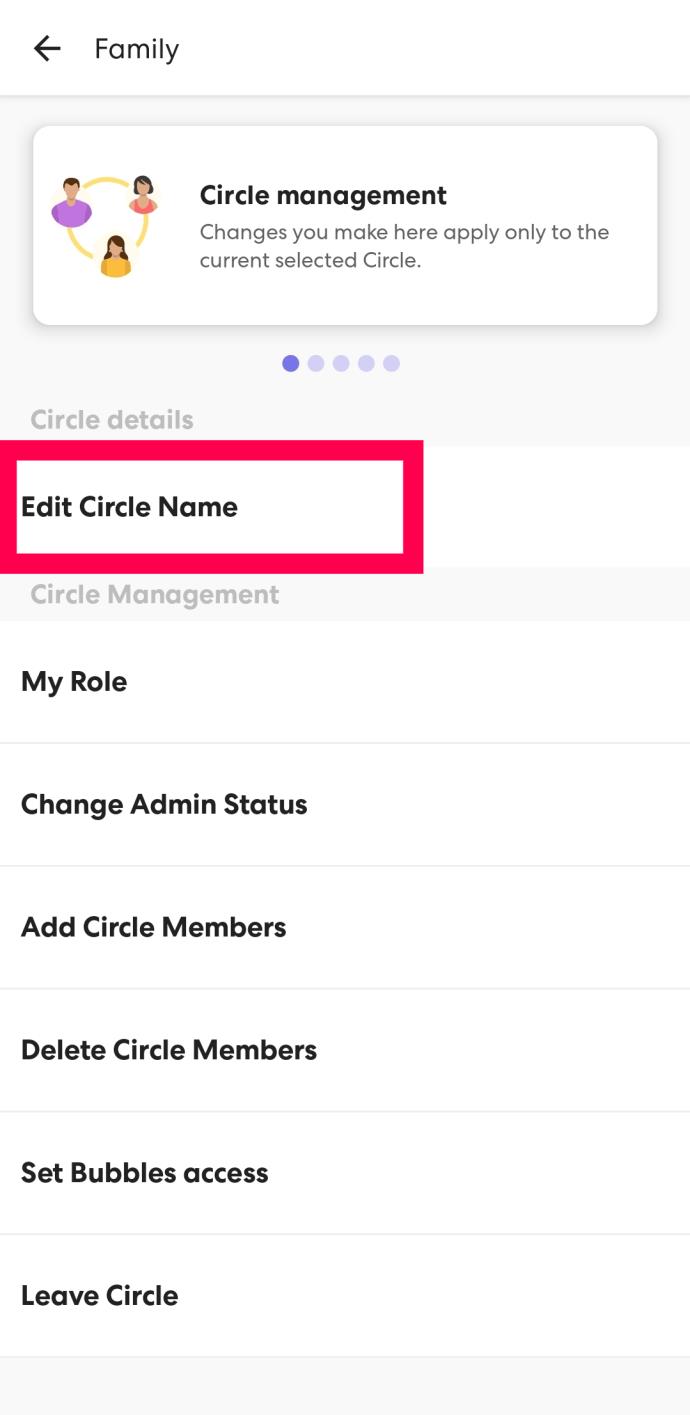
- Elimina il nome esistente e digitane uno nuovo. Quindi, tocca "Salva" nell'angolo in alto a destra.
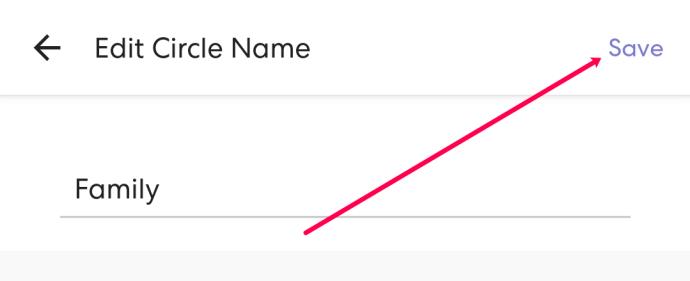
Abbastanza facile, vero?
Cosa succede dopo la modifica del nome di una cerchia?
Il cambiamento sarà istantaneo per te e per tutti gli altri membri del circolo. Tuttavia, nessuna notifica verrà inviata agli altri membri. Per questo motivo, assicurati di inviare un messaggio di massa in modo che tutti lo sappiano.
Ora ti starai chiedendo cosa succede se hai inviato un invito a un familiare oa un compagno di bevute (non giudichiamo!) ma hai cambiato il nome della cerchia prima che accettassero l'invito. Insomma, non succederà niente di male.
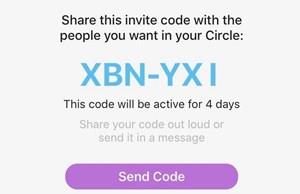
Quel particolare codice di invito sarà ancora disponibile per il resto dei sette giorni da quando è stato creato. Il codice indirizzerà comunque i membri invitati a quella cerchia, anche se per i membri esistenti il nome è cambiato.
Pensare in questo modo. Quando ti unisci a un gruppo su Facebook, in genere cerchi un gruppo nella casella di ricerca e fai clic su unisciti. Con Life360 è diverso. Le persone aderiscono tramite codici identificativi univoci assegnati a cerchie specifiche.
Il nome del circolo è solo un modo per definire il circolo per i suoi membri, non per gli estranei. Pertanto, ha poca rilevanza nella programmazione e nel filtraggio dell'app.
Qualcun altro può cambiare il nome della cerchia?
Solo qualcuno con privilegi di amministratore può apportare modifiche a una cerchia. Come creatore di una cerchia puoi cambiare molte cose, inclusa la rimozione di altri membri. Puoi persino rimuoverti da un gruppo, rinunciando così ai privilegi di amministratore.
Ma una cosa interessante che puoi fare è promuovere qualcun altro a amministratore. Puoi promuovere uno o più membri come amministratori della cerchia in modo che possano aiutarti nella gestione del tuo piccolo gruppo. Possibilità di avvisi di notifica, il nome, l'invito e l'espulsione di altre persone e così via.
Ecco come puoi lasciare che qualcun altro si preoccupi di nomi, autorizzazioni, raggi e avvisi:
- Accedi al tuo account Life360.
- Tocca l'icona "Impostazioni".
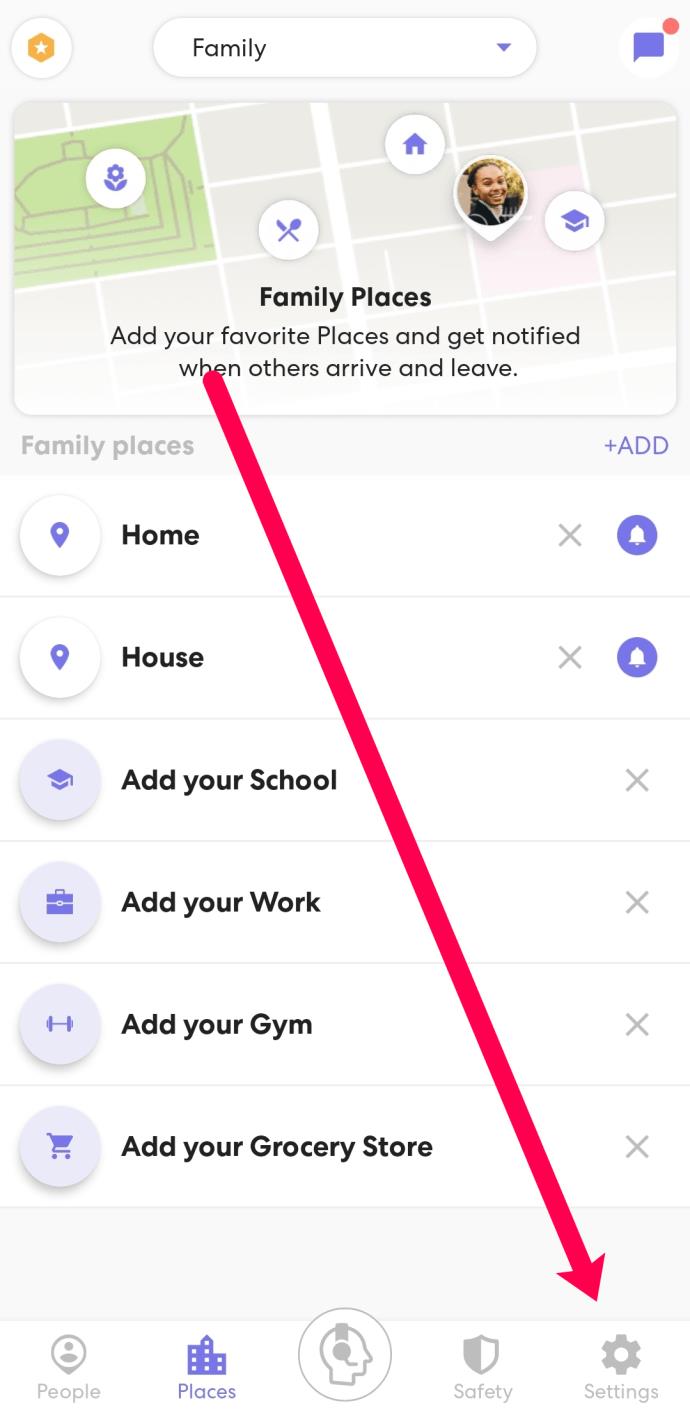
- Tocca "Gestione cerchia".
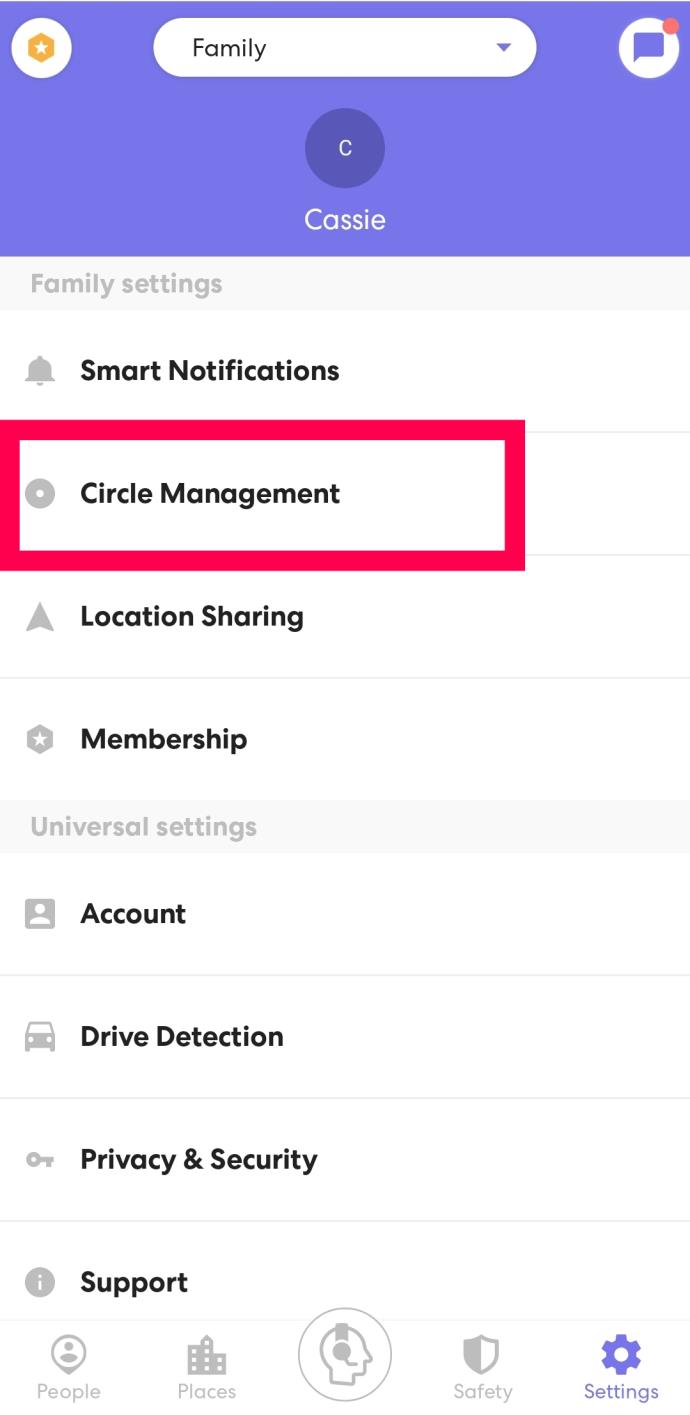
- Individua e accedi alla scheda "Modifica stato amministratore".
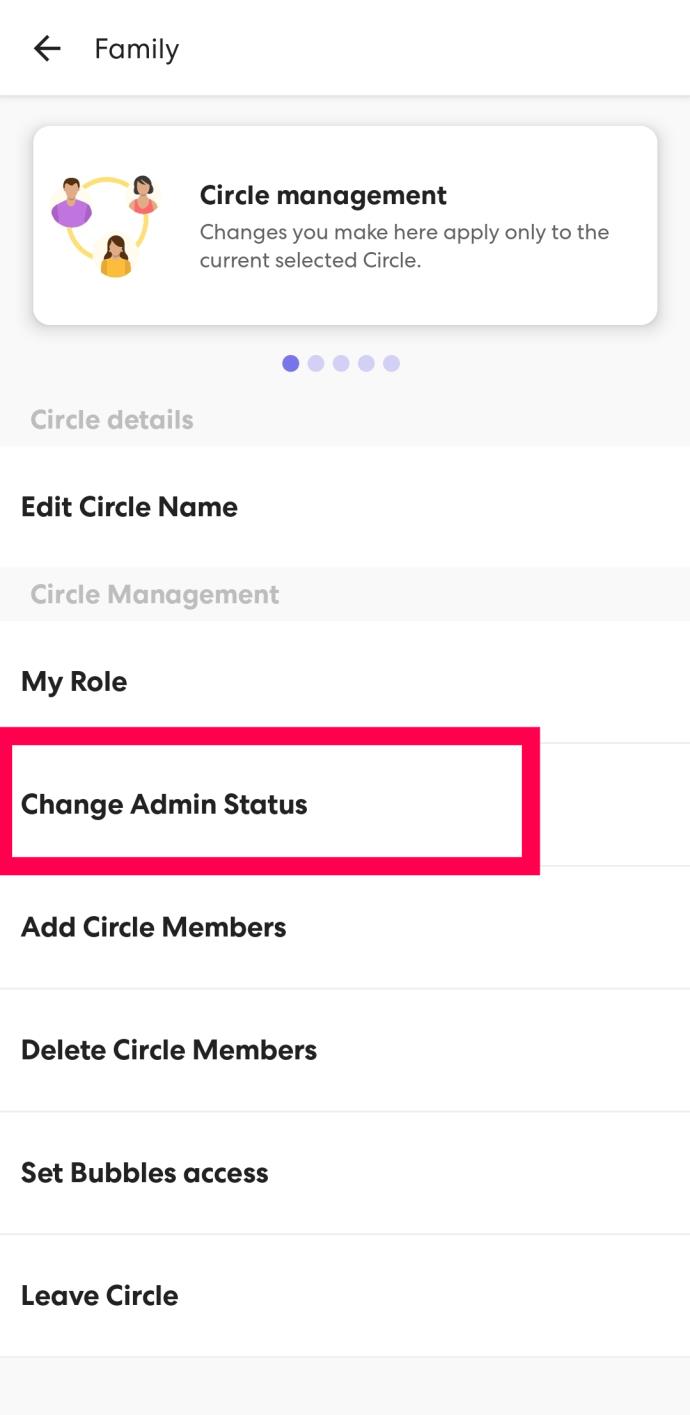
- Attiva l'interruttore in posizione accanto alla persona o alle persone a cui desideri concedere le autorizzazioni di amministratore.
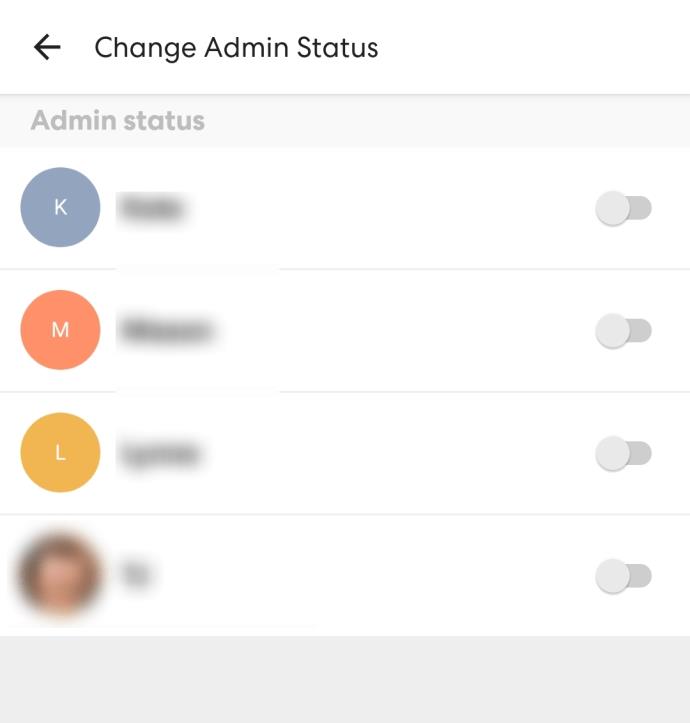
- Puoi toccare nuovamente il dispositivo di scorrimento per rimuovere i privilegi di amministratore.
Come modificare l'immagine del profilo
Se stai cercando modi per personalizzare ulteriormente la tua cerchia, puoi aggiornare l'immagine del profilo della tua icona. Sfortunatamente, una delle cose che non puoi cambiare sono le immagini del profilo degli altri membri. Ma puoi cambiare il tuo.
Ecco come modificare la tua immagine del profilo su Life360:
- Tocca l'ingranaggio Impostazioni proprio come abbiamo fatto sopra.
- Tocca "Account".
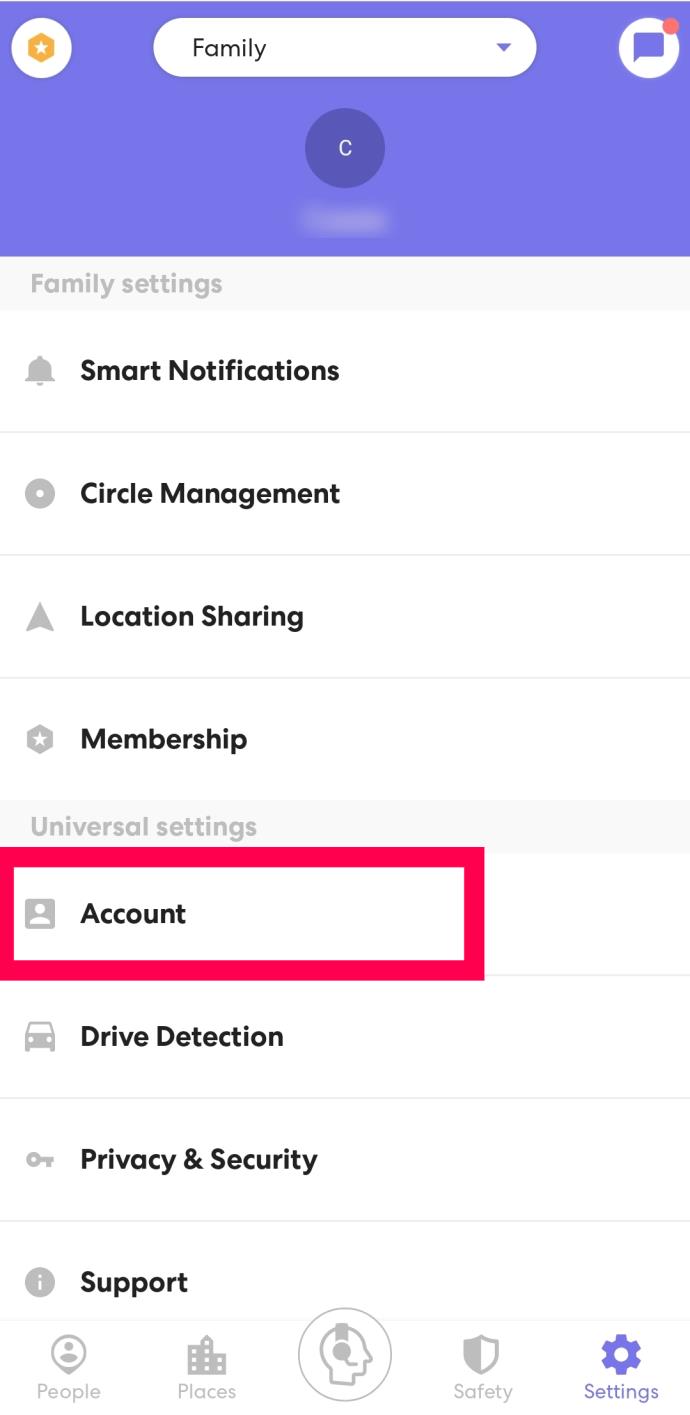
- Tocca il tuo nome in alto.
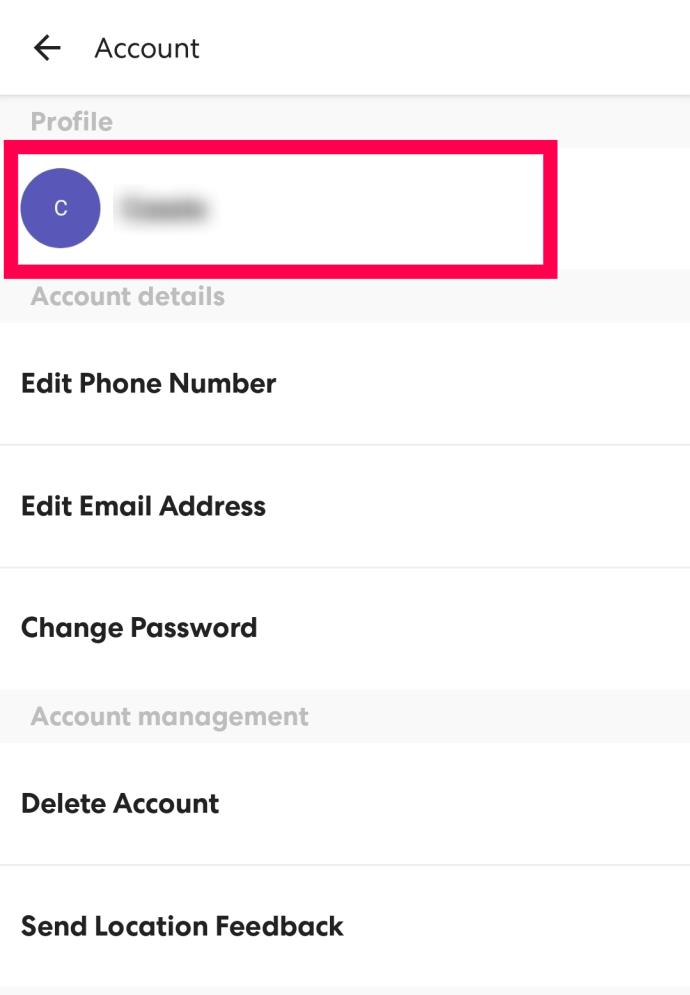
- Tocca l'icona del profilo in alto.
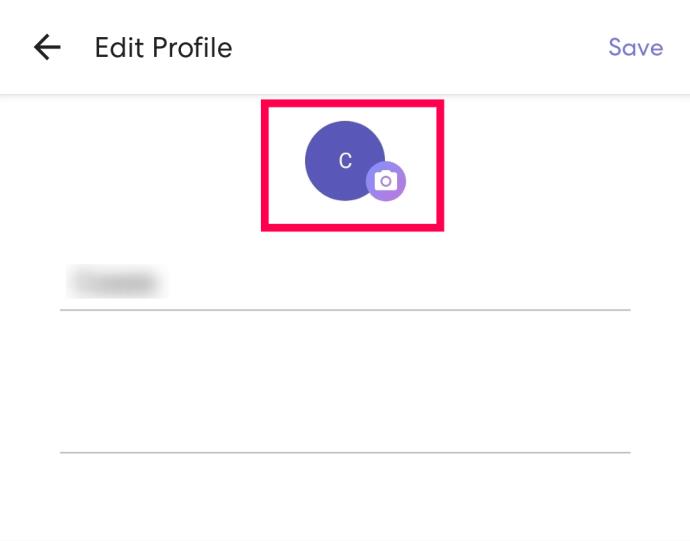
- Carica l'immagine che desideri dal tuo dispositivo.
Ora, quando gli altri controllano la tua posizione, possono toccare un'immagine personalizzata anziché un indicatore di colore casuale.
Domande frequenti
Posso cambiare il nickname di un'altra persona?
Sfortunatamente no. Ma puoi cambiare il tuo (o inviare all'altra persona le istruzioni per cambiare il proprio).
Per cambiare il tuo nome in Life360 segui le istruzioni sopra per aggiornare la tua immagine del profilo. Ma, invece di toccare l'icona del profilo, tocca il tuo nome, digita quello nuovo e tocca "Salva" in alto.
Posso avere più di un Cerchio?
Assolutamente! Puoi creare una nuova cerchia o unirti a quella di qualcun altro. Se ricevi un codice di invito da un'altra persona, ti unirai automaticamente alla sua cerchia quando accetti.
Ciò che manca nella personalizzazione è compensato dall'utilità
Life360 è un'app di utilità. Non è una piattaforma di social media da inondare di foto, video ed elaborare lezioni di vita o citazioni di celebrità. Certo, non puoi personalizzare l'app come la maggior parte delle app mobili moderne, ma ciò non toglie nulla all'utilità dell'app stessa.
Inoltre, cambiare il nome di una cerchia è sufficiente per sapere a chi ti stai connettendo dal Circle Switcher. Alla luce di tutte queste informazioni, cosa ne pensi di Life360 come app nel suo insieme? Lo trovi utile e reattivo? O vorresti che avesse più funzioni Snapchatty? Condividi i tuoi pensieri nella sezione commenti qui sotto.